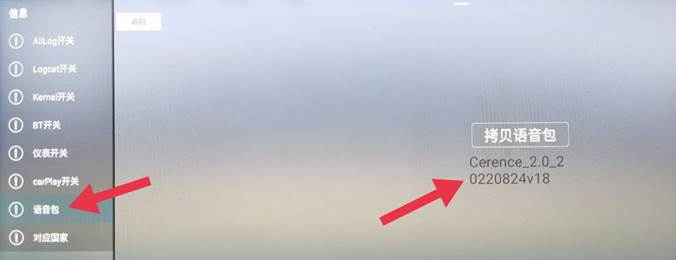Мультимедиа-система (головное устройство, ГУ): различия между версиями
Crasy man (обсуждение | вклад) Метка: визуальный редактор отключён |
Crasy man (обсуждение | вклад) |
||
| (не показана 1 промежуточная версия этого же участника) | |||
| Строка 37: | Строка 37: | ||
Термин ГУ, он же “головное устройство”, не является абсолютно верным, но такое название мультимедийной системы прижилось со времен, когда она была единственным высокотехнологичным электронным устройством в автомобиле, а так же - первичным источником аудио, и активно используется с тех самых пор.<br> | Термин ГУ, он же “головное устройство”, не является абсолютно верным, но такое название мультимедийной системы прижилось со времен, когда она была единственным высокотехнологичным электронным устройством в автомобиле, а так же - первичным источником аудио, и активно используется с тех самых пор.<br> | ||
=== 6.3. Поддерживается ли Android Auto и Apple CarPlay? === | === 6.3. Поддерживается ли Android Auto и Apple CarPlay? === | ||
Да. См. тему об использовании сторонних приложений с ГУ.<br> | Да. См. [[Аксессуары и дополнительное оборудование#8.2. Как можно использовать сторонние приложения с мультимедийной системой?|тему об использовании сторонних приложений с ГУ]].<br> | ||
=== 6.4. Как узнать версию прошивки мультимедийной системы? === | === 6.4. Как узнать версию прошивки мультимедийной системы? === | ||
1. '''Exeed TXL, VX, LX''':<br> | 1. '''Exeed TXL, VX, LX''':<br> | ||
| Строка 60: | Строка 60: | ||
=== 6.5. Для чего нужно знать версию прошивки мультимедийной системы? === | === 6.5. Для чего нужно знать версию прошивки мультимедийной системы? === | ||
С версией прошивки связана масса полезной информации, например: возможности прошивки, новые “фишки”, исправленные проблемы, новые проблемы, особенности работы встроенных программ. Эта информация критически важна, когда вы задаете вопрос о том, как решить какую-то проблему работы ГУ, хотите узнать как работает определенная программа, либо почему ГУ ведет себя не так, как Вы ожидали.<br> | С версией прошивки связана масса полезной информации, например: возможности прошивки, новые “фишки”, исправленные проблемы, новые проблемы, особенности работы встроенных программ. Эта информация критически важна, когда вы задаете вопрос о том, как решить какую-то проблему работы ГУ, хотите узнать как работает определенная программа, либо почему ГУ ведет себя не так, как Вы ожидали.<br> | ||
Узнать версию прошивки можно в настройках ГУ. | [[Мультимедиа-система (головное устройство, ГУ)#6.4. Как узнать версию прошивки мультимедийной системы?|Узнать версию прошивки можно в настройках ГУ.]] | ||
=== 6.6. Как узнать, что для моего автомобиля есть обновление прошивки? === | === 6.6. Как узнать, что для моего автомобиля есть обновление прошивки? === | ||
Обновление прошивки - '''бесплатное''' сервисное мероприятие от производителя автомобиля, выполняемое любым официальным дилером. Узнать об этом можно в личном кабинете, где появится соответствующее уведомление. Для этого нужно войти в ЛК, и выбрать свой автомобиль. Например, так выглядело уведомление о появлении прошивки B152 для Exeed TXL / VX:<br> | Обновление прошивки - '''бесплатное''' сервисное мероприятие от производителя автомобиля, выполняемое любым официальным дилером. Узнать об этом можно в личном кабинете, где появится соответствующее уведомление. Для этого нужно [[Личный кабинет (ЛК)|войти в ЛК]], и выбрать свой автомобиль. Например, так выглядело уведомление о появлении прошивки B152 для Exeed TXL / VX:<br> | ||
[[Файл:6.6-1.png|граница]]<br> | [[Файл:6.6-1.png|граница]]<br> | ||
Причем, иногда дилеры, говоря о том, какую прошивку они вам устанавливают, называют не версию самой прошивки, а последние цифры номера сервисного мероприятия (например, B152 называют “46-й”).<br> | Причем, иногда дилеры, говоря о том, какую прошивку они вам устанавливают, называют не версию самой прошивки, а последние цифры номера сервисного мероприятия (например, B152 называют “46-й”).<br> | ||
ВНИМАНИЕ! Для того, чтобы получать уведомления о сервисных мероприятиях таким способом, '''необходимо''' иметь личный кабинет с прописанным в нем Вашим автомобилем. О сервисных мероприятиях дилер может уведомлять так же по телефону или при прохождении очередного ТО.<br> | ВНИМАНИЕ! Для того, чтобы получать уведомления о сервисных мероприятиях таким способом, '''необходимо''' иметь [[Личный кабинет (ЛК)|личный кабинет]] с прописанным в нем Вашим автомобилем. О сервисных мероприятиях дилер может уведомлять так же по телефону или при прохождении очередного ТО.<br> | ||
=== 6.7. Какие изменения в прошивках B152 и 3243 для Exeed TXL FL и VX? === | === 6.7. Какие изменения в прошивках B152 и 3243 для Exeed TXL FL и VX? === | ||
Отличия приведены относительно прошивки 1071 - стабильной и наиболее массовой до неудачной (и позднее отозванной) 4276.<br> | Отличия приведены относительно прошивки 1071 - стабильной и наиболее массовой до неудачной (и позднее отозванной) 4276.<br> | ||
1. Между выключением и включением зажигания сохраняет установленный режим центрального экрана комбинации приборов.<br> | 1. Между выключением и включением зажигания сохраняет установленный режим центрального экрана комбинации приборов.<br> | ||
2. Добавлен Android Auto. Не все дилеры его включают (активируют). Проблема решается элементарно.<br> | 2. Добавлен Android Auto. Не все дилеры его включают (активируют). Проблема решается [[Мультимедиа-система (головное устройство, ГУ)#6.19. Если в головном устройстве отсутствует Android Auto и/или Apple CarPlay?|элементарно]].<br> | ||
3. В режимы отображения комбинации приборов добавлена визуализация работы полного привода.<br> | 3. В режимы отображения комбинации приборов добавлена [[Вопросы эксплуатации и ремонта#9.7. Если после прошивки Exeed TXL FL / VX в комбинации приборов появилась странная картинка с 4 колесами?|визуализация работы полного привода]].<br> | ||
4. В источнике воспроизведения отображается текущая информация из запущенного мультимедиа-приложения в Android Auto.<br> | 4. В источнике воспроизведения отображается текущая информация из запущенного мультимедиа-приложения в Android Auto.<br> | ||
5. Добавлена возможность отключения голосовой активации голосового помощника. При отключении остается возможность активировать его кнопкой на руле. С этой фичей связана пара проблем: не играет музыка, помощник зависает. Будьте внимательны.<br> | 5. Добавлена возможность отключения голосовой активации голосового помощника. При отключении остается возможность активировать его кнопкой на руле. С этой фичей связана пара проблем: [[Мультимедиа-система (головное устройство, ГУ)#6.20. Если после выполнения команды голосовым помощником прекращается воспроизведение музыки или радио?|не играет музыка]], [[Мультимедиа-система (головное устройство, ГУ)#6.21. Если голосовой помощник завис после быстрого двойного нажатия кнопки на руле?|помощник зависает]]. Будьте внимательны.<br> | ||
6. Отсутствие задержки/эха при разговоре по громкой связи через Bluetooth и CarPlay (для тех, у кого они были). На самом деле задержка может быть, но не 2-3 сек, как на предыдущих версиях, а в пределах 0,5 сек, что уже совершенно не мешает общаться. Эхо же истреблено полностью.<br> | 6. Отсутствие задержки/эха при разговоре по громкой связи через Bluetooth и CarPlay (для тех, у кого они были). На самом деле задержка может быть, но не 2-3 сек, как на предыдущих версиях, а в пределах 0,5 сек, что уже совершенно не мешает общаться. Эхо же истреблено полностью.<br> | ||
7. Автоматическая синхронизация часов по GPS.<br> | 7. Автоматическая синхронизация часов по GPS.<br> | ||
8. При переключении в режим кругового обзора воспроизведение мультимедиа в CarPlay ставится на паузу только в случае движения задним ходом. Во всех остальных случаях (включение при поворотах, при срабатывании парковочных датчиков или принудительно кнопкой) воспроизведение не останавливается.<br> | 8. При переключении в режим кругового обзора воспроизведение мультимедиа в CarPlay ставится на паузу только в случае движения задним ходом. Во всех остальных случаях (включение при поворотах, при срабатывании парковочных датчиков или принудительно кнопкой) воспроизведение не останавливается.<br> | ||
9. Завершение разговора по громкой связи коротким нажатием соответствующей кнопки на руле (на предыдущих прошивках ее нужно было удерживать 2 сек).<br> | 9. Завершение разговора по громкой связи коротким нажатием [[Мультимедиа-система (головное устройство, ГУ)#6.11. Как завершить звонок на LX, VX и рестайлинговой версии TXL?|соответствующей кнопки на руле]] (на предыдущих прошивках ее нужно было удерживать 2 сек).<br> | ||
10. В прошивке B152 при запуске встроенной навигации карта не отображается в комбинации проборов, пока не запустишь ведение по маршруту. В 3243 «старое» поведение вернули: при запуске навигации она сразу отображается в комбинации приборов (конечно, если в «приборке» выбран режим навигации).<br> | 10. В прошивке B152 при запуске встроенной навигации карта не отображается в комбинации проборов, пока не запустишь ведение по маршруту. В 3243 «старое» поведение вернули: при запуске навигации она сразу отображается в комбинации приборов (конечно, если в «приборке» выбран режим навигации).<br> | ||
Прошивка 3243 идентична по функциональности B152, но считается более стабильной и менее глючной. Хотя проблемы с зависаниями и «рассыпанием» картинки в CarPlay случаются и на ней.<br> | Прошивка 3243 идентична по функциональности B152, но считается более стабильной и менее глючной. Хотя проблемы с зависаниями и «рассыпанием» картинки в CarPlay случаются и на ней.<br> | ||
| Строка 82: | Строка 82: | ||
Проблема связана с некорректной работой с микрофоном шумоподавления, задействованным в российских версиях Exeed для блока Глонасс. Исправлено в прошивке B152 для Exeed TXL FL / VX.<br> | Проблема связана с некорректной работой с микрофоном шумоподавления, задействованным в российских версиях Exeed для блока Глонасс. Исправлено в прошивке B152 для Exeed TXL FL / VX.<br> | ||
=== 6.9. Если при разговоре по громкой связи через CarPlay ощущается задержка звука? === | === 6.9. Если при разговоре по громкой связи через CarPlay ощущается задержка звука? === | ||
Для Exeed TXL FL / VX исправляется прошивкой B152. Задержка не исчезает полностью, но сокращается до 0,2-0,5 сек, что при реальном разговоре практически не ощущается.<br> | Для Exeed TXL FL / VX исправляется [[Мультимедиа-система (головное устройство, ГУ)#6.7. Какие изменения в прошивках B152 и 3243 для Exeed TXL FL и VX?|прошивкой B152]]. Задержка не исчезает полностью, но сокращается до 0,2-0,5 сек, что при реальном разговоре практически не ощущается.<br> | ||
Есть отдельные (не массовые) отзывы, что в некоторых случаях задержка остается и на прошивке B152. В этом случае обычно помогает повторный сброс настроек мультимедиа-системы. Встречались случаи, когда задержка пропадала после 2-3 сбросов настроек. Есть, к сожалению, и несколько человек, у которых задержка на голосовой связи не пропала и после этого. Решения для этого случая пока нет.<br> | Есть отдельные (не массовые) отзывы, что в некоторых случаях задержка остается и на прошивке B152. В этом случае обычно помогает повторный сброс настроек мультимедиа-системы. Встречались случаи, когда задержка пропадала после 2-3 сбросов настроек. Есть, к сожалению, и несколько человек, у которых задержка на голосовой связи не пропала и после этого. Решения для этого случая пока нет.<br> | ||
=== 6.10. Какое разрешение главного экрана мультимедийной системы? === | === 6.10. Какое разрешение главного экрана мультимедийной системы? === | ||
| Строка 96: | Строка 96: | ||
Нажать на “сердечко” напротив названия файла с флешки. Это действие копирует файл во внутреннюю память системы.<br> | Нажать на “сердечко” напротив названия файла с флешки. Это действие копирует файл во внутреннюю память системы.<br> | ||
=== 6.14. Зависла мультимедиа-система? === | === 6.14. Зависла мультимедиа-система? === | ||
Выполнить перезагрузку ГУ. После перезагрузки система обычно начинает работать стабильно. Если зависания повторяются, можно выполнить сброс настроек ГУ. Если проблемы с зависаниями останутся и после этого - необходимо обратиться к дилеру.<br> | Выполнить [[Мультимедиа-система (головное устройство, ГУ)#6.16. Как выполнить перезагрузку ГУ?|перезагрузку ГУ]]. После перезагрузки система обычно начинает работать стабильно. Если зависания повторяются, можно выполнить [[Мультимедиа-система (головное устройство, ГУ)#6.17. Как выполнить сброс настроек ГУ?|сброс настроек ГУ]]. Если проблемы с зависаниями останутся и после этого - необходимо обратиться к дилеру.<br> | ||
=== 6.15. После прошивки невозможно подключиться к системе по Bluetooth, либо не работает синхронизация контактов? === | === 6.15. После прошивки невозможно подключиться к системе по Bluetooth, либо не работает синхронизация контактов? === | ||
Выполнить сброс настроек ГУ.<br> | [[Мультимедиа-система (головное устройство, ГУ)#6.17. Как выполнить сброс настроек ГУ?|Выполнить сброс настроек ГУ]].<br> | ||
После перезагрузки заново делаем все свои настройки во всех разделах, цепляем телефон по Bluetooth, и синхронизируем звонки и контакты.<br> | После перезагрузки заново делаем все свои настройки во всех разделах, цепляем телефон по Bluetooth, и синхронизируем звонки и контакты.<br> | ||
=== 6.16. Как выполнить перезагрузку ГУ? === | === 6.16. Как выполнить перезагрузку ГУ? === | ||
| Строка 118: | Строка 118: | ||
Apple CarPlay есть изначально во всех прошивках TXL, VX и LX. Android Auto появился для TXL FL 2021 и VX только начиная с прошивки B152 (см. все отличия этой прошивки от предыдущих).<br> | Apple CarPlay есть изначально во всех прошивках TXL, VX и LX. Android Auto появился для TXL FL 2021 и VX только начиная с прошивки B152 (см. все отличия этой прошивки от предыдущих).<br> | ||
Если у вас установлена правильная прошивка, а требуемое приложение в ней отсутствует, его необходимо активировать.<br> | Если у вас установлена правильная прошивка, а требуемое приложение в ней отсутствует, его необходимо активировать.<br> | ||
Процесс активации CarPlay наглядно описан в этом материале (переход на внешний сайт Drive2): | Процесс активации CarPlay наглядно описан в этом материале (переход на внешний сайт Drive2): https://www.drive2.ru/l/608289141100140770/<br> | ||
Так же есть видеоинструкция (переход на внешний сайт YouTube): | Так же есть видеоинструкция (переход на внешний сайт YouTube): https://www.youtube.com/watch?v=dAeg9esrw6s<br> | ||
В этом же разделе настроек активируется Android Auto для прош ивки B152 (в ролике на YouTube виден второй ряд кнопок, в нем выбрать кнопку AA). На более ранних прошивках активация этой кнопки отключает QDLink, но Android Auto не появляется!!!<br> | В этом же разделе настроек активируется Android Auto для прош ивки B152 (в ролике на YouTube виден второй ряд кнопок, в нем выбрать кнопку AA). На более ранних прошивках активация этой кнопки отключает QDLink, но Android Auto не появляется!!!<br> | ||
=== 6.20. Если после выполнения команды голосовым помощником прекращается воспроизведение музыки или радио? === | === 6.20. Если после выполнения команды голосовым помощником прекращается воспроизведение музыки или радио? === | ||
Проблема возникает на прошивке B152 для VX и TXL FL, если в настройках отключен вызов голосового помощника голосом. После выполнения голосовой команды помощником система не выключает звуковой канал помощника, а пока он активен, звук мультимедиа воспроизводится "в никуда". Для возврата звука в дом достаточно сделать "холостой" вызов помощника кнопкой на руле: нажать подряд два раза, не давая помощнику никаких команд. Нажимать надо не быстро, чтобы помощник успел "подать голос". Иначе он зависнет.<br> | Проблема возникает на прошивке B152 для VX и TXL FL, если в настройках отключен вызов голосового помощника голосом. После выполнения голосовой команды помощником система не выключает звуковой канал помощника, а пока он активен, звук мультимедиа воспроизводится "в никуда". Для возврата звука в дом достаточно сделать "холостой" вызов помощника кнопкой на руле: нажать подряд два раза, не давая помощнику никаких команд. Нажимать надо не быстро, чтобы помощник успел "подать голос". Иначе он [[Мультимедиа-система (головное устройство, ГУ)#6.21. Если голосовой помощник завис после быстрого двойного нажатия кнопки на руле?|зависнет]].<br> | ||
Для кардинального решения проблемы имеет смысл обновить прошивку голосового помощника.<br> | Для кардинального решения проблемы имеет смысл [[Мультимедиа-система (головное устройство, ГУ)#6.24. Как обновить прошивку «голосового помощника»?|обновить прошивку голосового помощника]].<br> | ||
=== 6.21. Если голосовой помощник завис после быстрого двойного нажатия кнопки на руле? === | === 6.21. Если голосовой помощник завис после быстрого двойного нажатия кнопки на руле? === | ||
При этом на экране ГУ отображается значок помощника на фоне темной полосы, он не убирается. Иногда при активном CarPlay сенсорный экран может не реагировать на нажатия.<br> | При этом на экране ГУ отображается значок помощника на фоне темной полосы, он не убирается. Иногда при активном CarPlay сенсорный экран может не реагировать на нажатия.<br> | ||
Это происходит на прошивке B152 для TXL FL / VX при отключенной голосовой активации голосового помощника, если быстро два раза подряд нажать кнопку активации помощника на руле, '''не дав ему "подать голос"'''. Например, при отмене ошибочного нажатия, либо при попытке "вернуть" музыку после отработки голосовой команды.<br> | Это происходит на прошивке B152 для TXL FL / VX при отключенной голосовой активации голосового помощника, если быстро два раза подряд нажать кнопку активации помощника на руле, '''не дав ему "подать голос"'''. Например, при отмене ошибочного нажатия, либо при попытке [[Мультимедиа-система (головное устройство, ГУ)#6.20. Если после выполнения команды голосовым помощником прекращается воспроизведение музыки или радио?|"вернуть" музыку]] после отработки голосовой команды.<br> | ||
Исправление: (если находимся в CarPlay - сначала кнопкой "Домой" выходим на рабочий стол ГУ) идем в настройки, '''включаем''' голосовую активацию помощника, двумя размеренными нажатиями кнопки на руле запускаем и останавливаем помощника, снова отключаем голосовую активацию.<br> | Исправление: (если находимся в CarPlay - сначала кнопкой "Домой" выходим на рабочий стол ГУ) идем в настройки, '''включаем''' голосовую активацию помощника, двумя размеренными нажатиями кнопки на руле запускаем и останавливаем помощника, снова отключаем голосовую активацию.<br> | ||
=== 6.22. Как в режиме “Радио” вывести названия и логотипы радиостанций? === | === 6.22. Как в режиме “Радио” вывести названия и логотипы радиостанций? === | ||
| Строка 133: | Строка 133: | ||
[[Файл:6.22-1.jpg|граница]]<br> | [[Файл:6.22-1.jpg|граница]]<br> | ||
=== 6.23. Если после голосового вызова (обычно входящего) прекращается воспроизведение музыки или радио? === | === 6.23. Если после голосового вызова (обычно входящего) прекращается воспроизведение музыки или радио? === | ||
Проблема та же, что и при выполнении голосовой команды при отключенной голосовой активации помощника на прошивке B152. Решается так же, либо прошивкой актуальной версии голосового помощника.<br> | Проблема та же, что и при [[Мультимедиа-система (головное устройство, ГУ)#6.20. Если после выполнения команды голосовым помощником прекращается воспроизведение музыки или радио?|выполнении голосовой команды]] при отключенной голосовой активации помощника на прошивке B152. Решается так же, либо [[Мультимедиа-система (головное устройство, ГУ)#6.24. Как обновить прошивку «голосового помощника»?|прошивкой актуальной версии голосового помощника]].<br> | ||
=== 6.24. Как обновить прошивку «голосового помощника»? === | === 6.24. Как обновить прошивку «голосового помощника»? === | ||
Голосовой помощник обновляется как при обновлении прошивки мультимедиа-системы, так и отдельным пакетом.<br> | Голосовой помощник обновляется как при обновлении прошивки мультимедиа-системы, так и отдельным пакетом.<br> | ||
В прошивке B152 для Exeed TXL/VX присутствует обновленная версия голосового помощника – v18, но при ее прошивке ГУ помощник не обновляется автоматически. Следствие – старые версии помощника (обычно v12 или v14) не работают корректно (отключается музыка после голосовой команды или звонка по громкой связи).<br> | В прошивке B152 для Exeed TXL/VX присутствует обновленная версия голосового помощника – v18, но при ее прошивке ГУ помощник не обновляется автоматически. Следствие – старые версии помощника (обычно v12 или v14) не работают корректно (отключается музыка после [[Мультимедиа-система (головное устройство, ГУ)#6.20. Если после выполнения команды голосовым помощником прекращается воспроизведение музыки или радио?|голосовой команды]] или [[Мультимедиа-система (головное устройство, ГУ)#6.23. Если после голосового вызова (обычно входящего) прекращается воспроизведение музыки или радио?|звонка по громкой связи]]).<br> | ||
Установить отдельно актуальную прошивку голосового помощника у официальных дилеров на текущий момент (23.04.2023) возможности нет. Но решение вопроса есть. Заходите в группу, в раздел «Новости».<br> | Установить отдельно актуальную прошивку голосового помощника у официальных дилеров на текущий момент (23.04.2023) возможности нет. Но решение вопроса есть. Заходите в [https://t.me/exeedrussiaclub группу], в раздел [https://t.me/exeedrussiaclub/28918/81881 «Новости»].<br> | ||
Узнать, какая версия голосового помощника у Вас установлена, можно в инженерном меню: «Шестеренка» - «Настройки» - «Аудио», тапнуть 10 раз в правом нижнем углу экрана (при каждом тапе должен раздаваться «щелчок»), появится меню на китайском, в нем слева выбираем второй снизу пункт меню. По центру экрана будет номер версии.<br> | Узнать, какая версия голосового помощника у Вас установлена, можно в инженерном меню: «Шестеренка» - «Настройки» - «Аудио», тапнуть 10 раз в правом нижнем углу экрана (при каждом тапе должен раздаваться «щелчок»), появится меню на китайском, в нем слева выбираем второй снизу пункт меню. По центру экрана будет номер версии.<br> | ||
[[Файл:6.24-1.jpg|граница]]<br> | [[Файл:6.24-1.jpg|граница]]<br> | ||
Текущая версия от 21:55, 12 декабря 2023
6. Мультимедиа-система (головное устройство, ГУ)
6. Мультимедиа-система (головное устройство, ГУ)
6.1. Команды “голосового помощника”
Чтобы активировать, произнесите фразу «Привет, EXEED» и скажите одну из команд:
● Включи/останови навигацию
● Отвези меня до /адрес/
● Покажи весь маршрут
● Покажи карту ближе
● Сохрани маршрут
● Помоги мне увеличить яркость экрана
● Помоги мне подключить Bluetooth
● Выключи Bluetooth
● Открой/закрой шторку люка
● Открой/закрой окно
● Включи/выключи кондиционер
● Включи/выключи циркуляцию воздуха
● Начни разморозку переднего сидения
● Включи обогрев переднего стекла (включение электрообогрева лобового стекла, только для LX)
● Направь воздух на лицо
● Вентилятор на ноги
● Установи температуру кондиционера на /градусы/
● Уменьши температуру кондиционера на /градусы/
● Включи/выключи вентиляцию переднего пассажирского сидения
● Включи радио
● Прибавь звук
● Громкость /уровень громкости от 1 до 31/, например: “Громкость пятнадцать”
● Предыдущая песня, пожалуйста
● Поставь музыку на паузу
● Открой телефонную книгу
● Найди номер /контакт/
● Позвони /контакт/
“Помощник” большей частью плохо распознает падежи, называть контакты желательно так, как записано в телефонной книге.
“Помощник” ищет контакты по началу имени в телефонной книге. Если Ваш контакт назван “Иван Сидоров”, то просьбу “Позвони Сидоров” он не поймет. Надо говорить как минимум “Позвони Иван”, а лучше “Позвони Иван Сидоров”. Из-за этой особенности лучше, если наименования контактов будут начинаться с фамилии (см. следующий абзац).
Если названному имени контакта соответствует больше одной записи в телефонной книге (например, “Позвони Иван”, и есть “Иван Сидоров”, “Иван Петрович” и “Иван сантехник”), “помощник” выведет их все на экран, и попросит уточнить, кого именно Вы имеете в виду. Надо просто назвать порядковый номер в показанном списке (тут работают разные варианты: “первый”, “один”, “два”, “третий”).
Аналогично “помощник” поступает, если у выбранного контакта несколько телефонных номеров: выводит их список и предлагает выбрать. Называем так же порядковый номер в списке, аналогично выбору контакта.
6.2. А почему мультимедийную систему называют ГУ?
Термин ГУ, он же “головное устройство”, не является абсолютно верным, но такое название мультимедийной системы прижилось со времен, когда она была единственным высокотехнологичным электронным устройством в автомобиле, а так же - первичным источником аудио, и активно используется с тех самых пор.
6.3. Поддерживается ли Android Auto и Apple CarPlay?
Да. См. тему об использовании сторонних приложений с ГУ.
6.4. Как узнать версию прошивки мультимедийной системы?
1. Exeed TXL, VX, LX:
Версию прошивки можно узнать, зайдя в настройки мультимедийной системы. При этом просто так их не увидеть, разработчики сделали задачу немного нетривиальной.
Итак. Жмем “шестеренку” на экране или на центральной консоли, на открывшемся экране - “Настройки”:
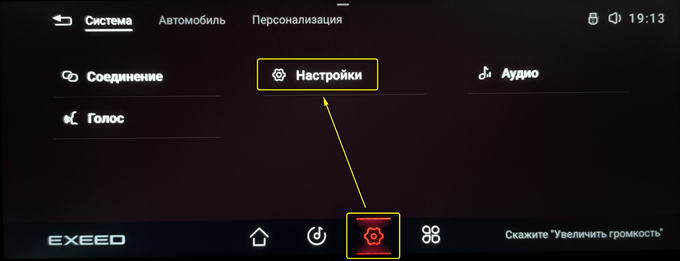
Откроется экран настроек, листаем левую сторону до пункта меню “Информация о версии”:
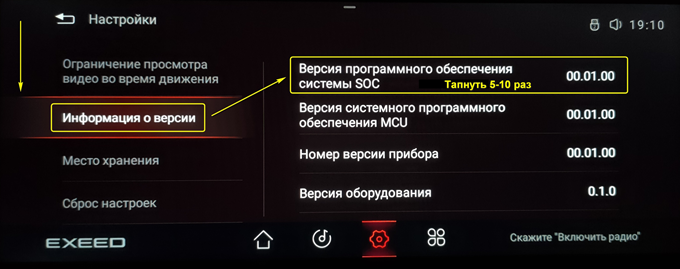
В правой части экрана несколько раз подряд тапаем по первой строке. Появится всплывающее сообщение, последние 4 знака в котором и есть номер версии прошивки:
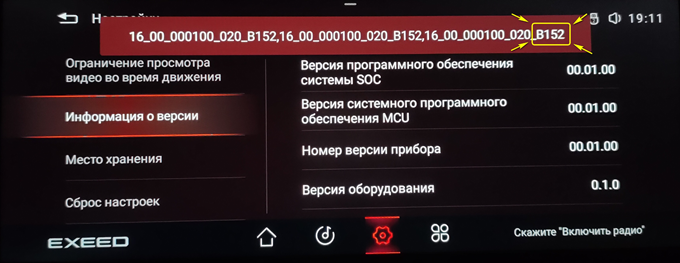
Именно по ней ориентируются все пользователи, дилеры и производитель, когда ведут речь о “версии прошивки”.
2. Exeed RX более прямолинеен:
На экране приложений заходим в настройки:
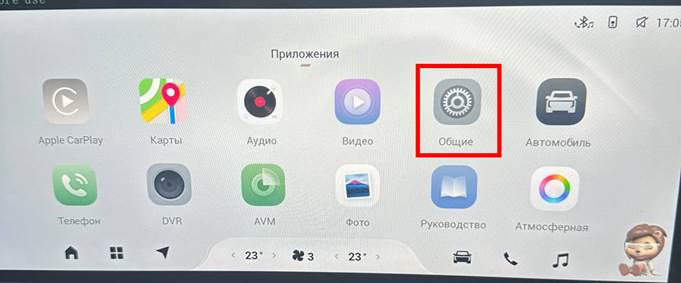
В настройках несколько раз нужно тапнуть (вариант - сделать несколько "длительных" тапов) по экрану у правого края, строго посередине между верхним и нижним краем:

Попадаем в инженерное меню, скорее всего, на китайском. Жмем левую верхнюю кнопку, это информация о версии:
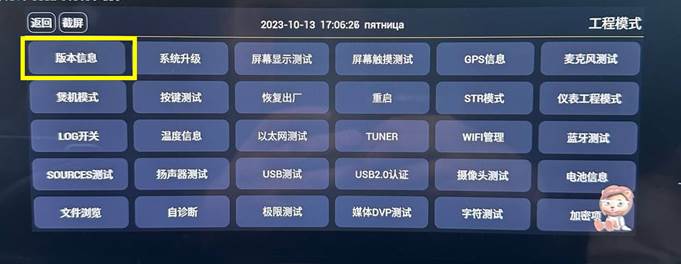
На следующем экране в строке «SOC-чего-то-там-на-китайском» смотрим в указанном месте номер версии прошивки (в примере – 1438):
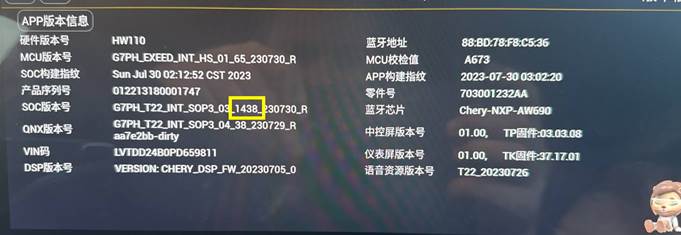
Возможно (не проверяли) так же можно посмотреть версию прошивки Exeed VX 2023.
6.5. Для чего нужно знать версию прошивки мультимедийной системы?
С версией прошивки связана масса полезной информации, например: возможности прошивки, новые “фишки”, исправленные проблемы, новые проблемы, особенности работы встроенных программ. Эта информация критически важна, когда вы задаете вопрос о том, как решить какую-то проблему работы ГУ, хотите узнать как работает определенная программа, либо почему ГУ ведет себя не так, как Вы ожидали.
Узнать версию прошивки можно в настройках ГУ.
6.6. Как узнать, что для моего автомобиля есть обновление прошивки?
Обновление прошивки - бесплатное сервисное мероприятие от производителя автомобиля, выполняемое любым официальным дилером. Узнать об этом можно в личном кабинете, где появится соответствующее уведомление. Для этого нужно войти в ЛК, и выбрать свой автомобиль. Например, так выглядело уведомление о появлении прошивки B152 для Exeed TXL / VX:
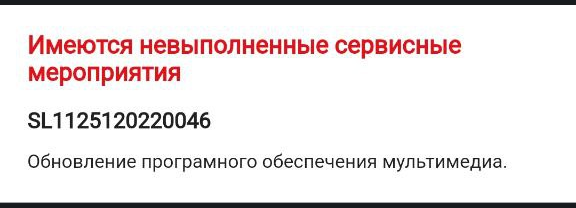
Причем, иногда дилеры, говоря о том, какую прошивку они вам устанавливают, называют не версию самой прошивки, а последние цифры номера сервисного мероприятия (например, B152 называют “46-й”).
ВНИМАНИЕ! Для того, чтобы получать уведомления о сервисных мероприятиях таким способом, необходимо иметь личный кабинет с прописанным в нем Вашим автомобилем. О сервисных мероприятиях дилер может уведомлять так же по телефону или при прохождении очередного ТО.
6.7. Какие изменения в прошивках B152 и 3243 для Exeed TXL FL и VX?
Отличия приведены относительно прошивки 1071 - стабильной и наиболее массовой до неудачной (и позднее отозванной) 4276.
1. Между выключением и включением зажигания сохраняет установленный режим центрального экрана комбинации приборов.
2. Добавлен Android Auto. Не все дилеры его включают (активируют). Проблема решается элементарно.
3. В режимы отображения комбинации приборов добавлена визуализация работы полного привода.
4. В источнике воспроизведения отображается текущая информация из запущенного мультимедиа-приложения в Android Auto.
5. Добавлена возможность отключения голосовой активации голосового помощника. При отключении остается возможность активировать его кнопкой на руле. С этой фичей связана пара проблем: не играет музыка, помощник зависает. Будьте внимательны.
6. Отсутствие задержки/эха при разговоре по громкой связи через Bluetooth и CarPlay (для тех, у кого они были). На самом деле задержка может быть, но не 2-3 сек, как на предыдущих версиях, а в пределах 0,5 сек, что уже совершенно не мешает общаться. Эхо же истреблено полностью.
7. Автоматическая синхронизация часов по GPS.
8. При переключении в режим кругового обзора воспроизведение мультимедиа в CarPlay ставится на паузу только в случае движения задним ходом. Во всех остальных случаях (включение при поворотах, при срабатывании парковочных датчиков или принудительно кнопкой) воспроизведение не останавливается.
9. Завершение разговора по громкой связи коротким нажатием соответствующей кнопки на руле (на предыдущих прошивках ее нужно было удерживать 2 сек).
10. В прошивке B152 при запуске встроенной навигации карта не отображается в комбинации проборов, пока не запустишь ведение по маршруту. В 3243 «старое» поведение вернули: при запуске навигации она сразу отображается в комбинации приборов (конечно, если в «приборке» выбран режим навигации).
Прошивка 3243 идентична по функциональности B152, но считается более стабильной и менее глючной. Хотя проблемы с зависаниями и «рассыпанием» картинки в CarPlay случаются и на ней.
6.8. Если при разговоре по громкой связи через CarPlay собеседник слышит эхо?
Проблема связана с некорректной работой с микрофоном шумоподавления, задействованным в российских версиях Exeed для блока Глонасс. Исправлено в прошивке B152 для Exeed TXL FL / VX.
6.9. Если при разговоре по громкой связи через CarPlay ощущается задержка звука?
Для Exeed TXL FL / VX исправляется прошивкой B152. Задержка не исчезает полностью, но сокращается до 0,2-0,5 сек, что при реальном разговоре практически не ощущается.
Есть отдельные (не массовые) отзывы, что в некоторых случаях задержка остается и на прошивке B152. В этом случае обычно помогает повторный сброс настроек мультимедиа-системы. Встречались случаи, когда задержка пропадала после 2-3 сбросов настроек. Есть, к сожалению, и несколько человек, у которых задержка на голосовой связи не пропала и после этого. Решения для этого случая пока нет.
6.10. Какое разрешение главного экрана мультимедийной системы?
Разрешение главного экрана (того, который сенсорный, и с которого мы управляем всеми средствами мультимедиа) - 1920х720 пикселей.
6.11. Как завершить звонок на LX, VX и рестайлинговой версии TXL?
Звонок завершается кнопкой приема вызова на руле. На прошивке B152 для TXL FL / VX это делается однократным нажатием во время разговора, на остальных прошивках/моделях нужно нажать и удерживать ее 2 сек.
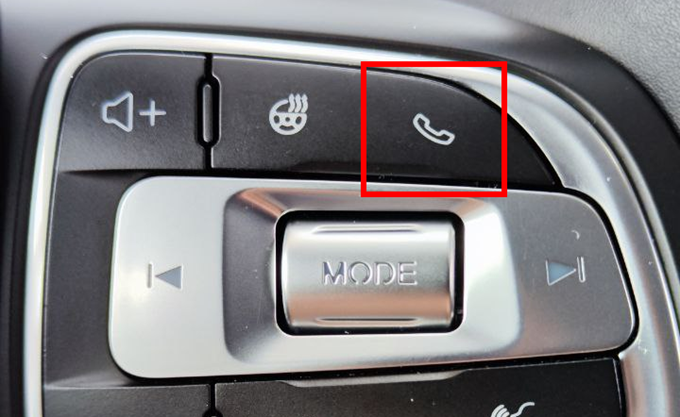
6.12. Как быстро переключаться между избранными радиостанциями без сканирования частот?
Нажать и удерживать 2 сек. кнопку переключения треков на руле:

Конечно, логичнее было бы сделать наоборот - искать по долгому нажатию, а переключаться по короткому. Но у китайцев свое мнение…
6.13. Как скопировать мультимедиа-файл с флешки на внутреннюю память системы?
Нажать на “сердечко” напротив названия файла с флешки. Это действие копирует файл во внутреннюю память системы.
6.14. Зависла мультимедиа-система?
Выполнить перезагрузку ГУ. После перезагрузки система обычно начинает работать стабильно. Если зависания повторяются, можно выполнить сброс настроек ГУ. Если проблемы с зависаниями останутся и после этого - необходимо обратиться к дилеру.
6.15. После прошивки невозможно подключиться к системе по Bluetooth, либо не работает синхронизация контактов?
Выполнить сброс настроек ГУ.
После перезагрузки заново делаем все свои настройки во всех разделах, цепляем телефон по Bluetooth, и синхронизируем звонки и контакты.
6.16. Как выполнить перезагрузку ГУ?
Нажать кнопку включения мультимедиа-системы, и удерживать ее нажатой до тех пор, пока экран не погаснет. После этого в течение 1-2 минут система перезапустится.
6.17. Как выполнить сброс настроек ГУ?
На рабочем столе или на центральной консоли нажать “шестеренку”, далее “Система” - “Настройки”, слева пролистать до пункта “Сброс настроек”, выбрать его и справа нажать “Сброс настроек”.
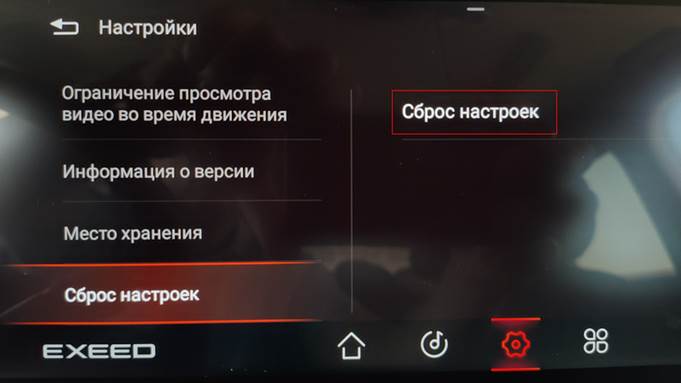
Система запросит подтверждение сброса, соглашаемся. Ждем, пока система не загрузится снова. Это может занять 5-10 минут, может, и больше. Кто делал сброс телефонов на Android - в курсе, что это может быть длительным процессом. Здесь все то же самое.
6.18. Какие карты памяти можно устанавливать в штатный видеорегистратор?
Штатный регистратор работает с картами памяти формата Micro-SD объемом до 128 ГБ, не ниже 10 класса:

Рекомендуется использовать качественные карты известных производителей - SanDisk, Kingston, Transcend, Samsung. Использовать “специально адаптированные” карты для видеорегистраторов (есть у всех известных производителей) большого смысла нет - в них используется флэш-память с бОльшим количеством циклов перезаписи, но на практике и обычные качественные карты могут использоваться в регистраторе годами.
Так же нет гарантии, что конкретно взятая конкретная карта будет работать в регистраторе. Это не обязательно означает брак карты памяти или регистратора. Нужно попробовать другую карту.
То же самое касается карт памяти большего объема. Поступала информация от некоторых людей, кому удалось "завести" карты на 256 Гб. Но обратного опыта пока заметно больше. Правило то же - зависит от конкретного экземпляра.
Так же могут работать более скоростные карты стандарта UHS3:
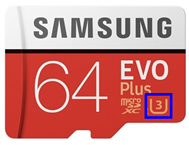
Но так же, первая попавшаяся карта может “не подойти” для регистратора, надо подбирать.
6.19. Если в головном устройстве отсутствует Android Auto и/или Apple CarPlay?
Apple CarPlay есть изначально во всех прошивках TXL, VX и LX. Android Auto появился для TXL FL 2021 и VX только начиная с прошивки B152 (см. все отличия этой прошивки от предыдущих).
Если у вас установлена правильная прошивка, а требуемое приложение в ней отсутствует, его необходимо активировать.
Процесс активации CarPlay наглядно описан в этом материале (переход на внешний сайт Drive2): https://www.drive2.ru/l/608289141100140770/
Так же есть видеоинструкция (переход на внешний сайт YouTube): https://www.youtube.com/watch?v=dAeg9esrw6s
В этом же разделе настроек активируется Android Auto для прош ивки B152 (в ролике на YouTube виден второй ряд кнопок, в нем выбрать кнопку AA). На более ранних прошивках активация этой кнопки отключает QDLink, но Android Auto не появляется!!!
6.20. Если после выполнения команды голосовым помощником прекращается воспроизведение музыки или радио?
Проблема возникает на прошивке B152 для VX и TXL FL, если в настройках отключен вызов голосового помощника голосом. После выполнения голосовой команды помощником система не выключает звуковой канал помощника, а пока он активен, звук мультимедиа воспроизводится "в никуда". Для возврата звука в дом достаточно сделать "холостой" вызов помощника кнопкой на руле: нажать подряд два раза, не давая помощнику никаких команд. Нажимать надо не быстро, чтобы помощник успел "подать голос". Иначе он зависнет.
Для кардинального решения проблемы имеет смысл обновить прошивку голосового помощника.
6.21. Если голосовой помощник завис после быстрого двойного нажатия кнопки на руле?
При этом на экране ГУ отображается значок помощника на фоне темной полосы, он не убирается. Иногда при активном CarPlay сенсорный экран может не реагировать на нажатия.
Это происходит на прошивке B152 для TXL FL / VX при отключенной голосовой активации голосового помощника, если быстро два раза подряд нажать кнопку активации помощника на руле, не дав ему "подать голос". Например, при отмене ошибочного нажатия, либо при попытке "вернуть" музыку после отработки голосовой команды.
Исправление: (если находимся в CarPlay - сначала кнопкой "Домой" выходим на рабочий стол ГУ) идем в настройки, включаем голосовую активацию помощника, двумя размеренными нажатиями кнопки на руле запускаем и останавливаем помощника, снова отключаем голосовую активацию.
6.22. Как в режиме “Радио” вывести названия и логотипы радиостанций?
На TXL, VX, LX модельного 21/22 года - никак. Совсем никак. Даже с последними прошивками. Функциональность RDS отсутствует в самом радиоприемнике.
На RX поддержка RDS есть, имя станции отображается мелким шрифтом под частотой:
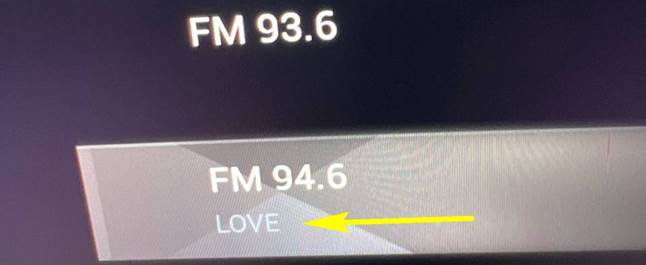
6.23. Если после голосового вызова (обычно входящего) прекращается воспроизведение музыки или радио?
Проблема та же, что и при выполнении голосовой команды при отключенной голосовой активации помощника на прошивке B152. Решается так же, либо прошивкой актуальной версии голосового помощника.
6.24. Как обновить прошивку «голосового помощника»?
Голосовой помощник обновляется как при обновлении прошивки мультимедиа-системы, так и отдельным пакетом.
В прошивке B152 для Exeed TXL/VX присутствует обновленная версия голосового помощника – v18, но при ее прошивке ГУ помощник не обновляется автоматически. Следствие – старые версии помощника (обычно v12 или v14) не работают корректно (отключается музыка после голосовой команды или звонка по громкой связи).
Установить отдельно актуальную прошивку голосового помощника у официальных дилеров на текущий момент (23.04.2023) возможности нет. Но решение вопроса есть. Заходите в группу, в раздел «Новости».
Узнать, какая версия голосового помощника у Вас установлена, можно в инженерном меню: «Шестеренка» - «Настройки» - «Аудио», тапнуть 10 раз в правом нижнем углу экрана (при каждом тапе должен раздаваться «щелчок»), появится меню на китайском, в нем слева выбираем второй снизу пункт меню. По центру экрана будет номер версии.
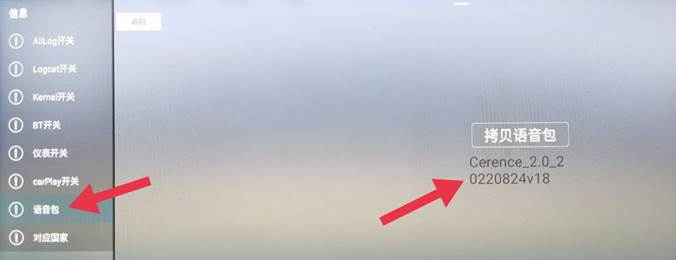
6.2. А почему мультимедийную систему называют ГУ?
Термин ГУ, он же “головное устройство”, не является абсолютно верным, но такое название мультимедийной системы прижилось со времен, когда она была единственным высокотехнологичным электронным устройством в автомобиле, а так же - первичным источником аудио, и активно используется с тех самых пор.
6.3. Поддерживается ли Android Auto и Apple CarPlay?
Да. См. тему об использовании сторонних приложений с ГУ.
6.4. Как узнать версию прошивки мультимедийной системы?
1. Exeed TXL, VX, LX:
Версию прошивки можно узнать, зайдя в настройки мультимедийной системы. При этом просто так их не увидеть, разработчики сделали задачу немного нетривиальной.
Итак. Жмем “шестеренку” на экране или на центральной консоли, на открывшемся экране - “Настройки”:
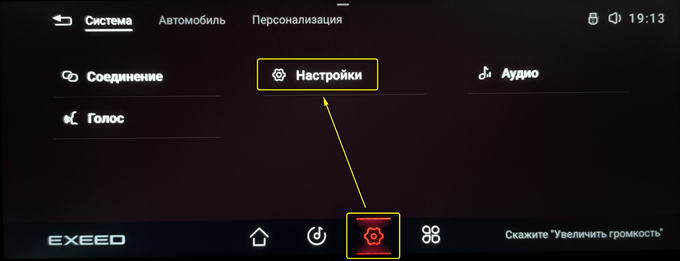
Откроется экран настроек, листаем левую сторону до пункта меню “Информация о версии”:
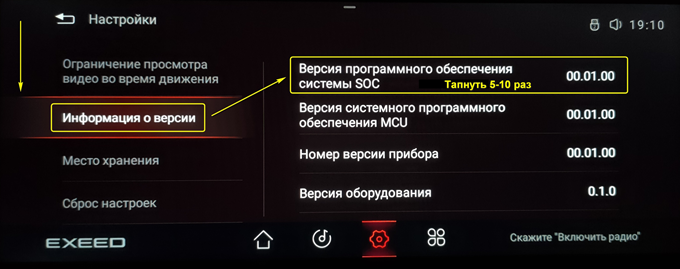
В правой части экрана несколько раз подряд тапаем по первой строке. Появится всплывающее сообщение, последние 4 знака в котором и есть номер версии прошивки:
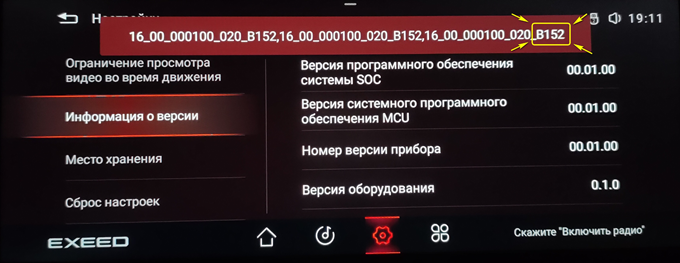
Именно по ней ориентируются все пользователи, дилеры и производитель, когда ведут речь о “версии прошивки”.
2. Exeed RX более прямолинеен:
На экране приложений заходим в настройки:
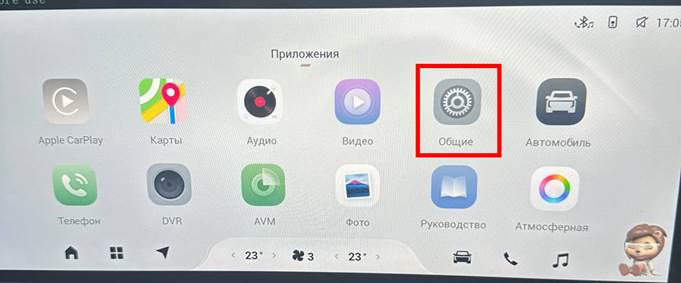
В настройках несколько раз нужно тапнуть (вариант - сделать несколько "длительных" тапов) по экрану у правого края, строго посередине между верхним и нижним краем:

Попадаем в инженерное меню, скорее всего, на китайском. Жмем левую верхнюю кнопку, это информация о версии:
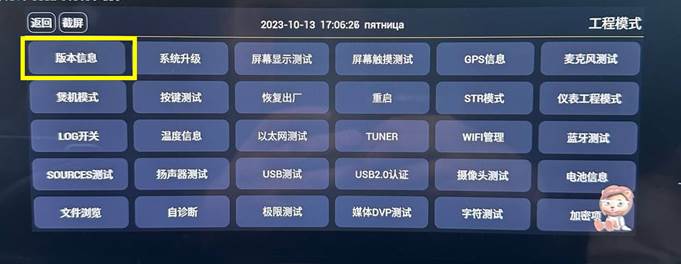
На следующем экране в строке «SOC-чего-то-там-на-китайском» смотрим в указанном месте номер версии прошивки (в примере – 1438):
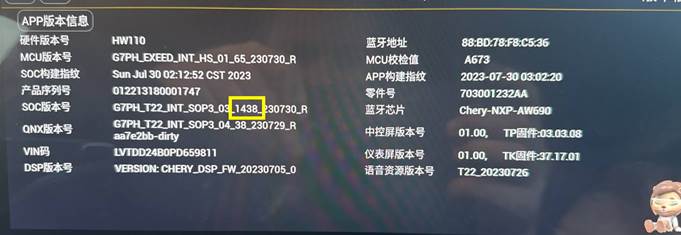
Возможно (не проверяли) так же можно посмотреть версию прошивки Exeed VX 2023.
6.5. Для чего нужно знать версию прошивки мультимедийной системы?
С версией прошивки связана масса полезной информации, например: возможности прошивки, новые “фишки”, исправленные проблемы, новые проблемы, особенности работы встроенных программ. Эта информация критически важна, когда вы задаете вопрос о том, как решить какую-то проблему работы ГУ, хотите узнать как работает определенная программа, либо почему ГУ ведет себя не так, как Вы ожидали.
Узнать версию прошивки можно в настройках ГУ.
6.6. Как узнать, что для моего автомобиля есть обновление прошивки?
Обновление прошивки - бесплатное сервисное мероприятие от производителя автомобиля, выполняемое любым официальным дилером. Узнать об этом можно в личном кабинете, где появится соответствующее уведомление. Для этого нужно войти в ЛК, и выбрать свой автомобиль. Например, так выглядело уведомление о появлении прошивки B152 для Exeed TXL / VX:
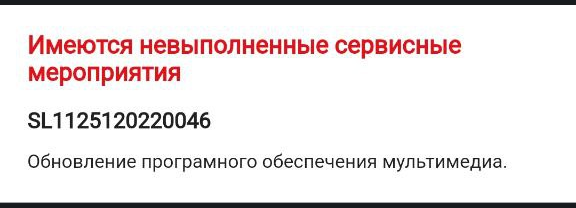
Причем, иногда дилеры, говоря о том, какую прошивку они вам устанавливают, называют не версию самой прошивки, а последние цифры номера сервисного мероприятия (например, B152 называют “46-й”).
ВНИМАНИЕ! Для того, чтобы получать уведомления о сервисных мероприятиях таким способом, необходимо иметь личный кабинет с прописанным в нем Вашим автомобилем. О сервисных мероприятиях дилер может уведомлять так же по телефону или при прохождении очередного ТО.
6.7. Какие изменения в прошивках B152 и 3243 для Exeed TXL FL и VX?
Отличия приведены относительно прошивки 1071 - стабильной и наиболее массовой до неудачной (и позднее отозванной) 4276.
1. Между выключением и включением зажигания сохраняет установленный режим центрального экрана комбинации приборов.
2. Добавлен Android Auto. Не все дилеры его включают (активируют). Проблема решается элементарно.
3. В режимы отображения комбинации приборов добавлена визуализация работы полного привода.
4. В источнике воспроизведения отображается текущая информация из запущенного мультимедиа-приложения в Android Auto.
5. Добавлена возможность отключения голосовой активации голосового помощника. При отключении остается возможность активировать его кнопкой на руле. С этой фичей связана пара проблем: не играет музыка, помощник зависает. Будьте внимательны.
6. Отсутствие задержки/эха при разговоре по громкой связи через Bluetooth и CarPlay (для тех, у кого они были). На самом деле задержка может быть, но не 2-3 сек, как на предыдущих версиях, а в пределах 0,5 сек, что уже совершенно не мешает общаться. Эхо же истреблено полностью.
7. Автоматическая синхронизация часов по GPS.
8. При переключении в режим кругового обзора воспроизведение мультимедиа в CarPlay ставится на паузу только в случае движения задним ходом. Во всех остальных случаях (включение при поворотах, при срабатывании парковочных датчиков или принудительно кнопкой) воспроизведение не останавливается.
9. Завершение разговора по громкой связи коротким нажатием соответствующей кнопки на руле (на предыдущих прошивках ее нужно было удерживать 2 сек).
10. В прошивке B152 при запуске встроенной навигации карта не отображается в комбинации проборов, пока не запустишь ведение по маршруту. В 3243 «старое» поведение вернули: при запуске навигации она сразу отображается в комбинации приборов (конечно, если в «приборке» выбран режим навигации).
Прошивка 3243 идентична по функциональности B152, но считается более стабильной и менее глючной. Хотя проблемы с зависаниями и «рассыпанием» картинки в CarPlay случаются и на ней.
6.8. Если при разговоре по громкой связи через CarPlay собеседник слышит эхо?
Проблема связана с некорректной работой с микрофоном шумоподавления, задействованным в российских версиях Exeed для блока Глонасс. Исправлено в прошивке B152 для Exeed TXL FL / VX.
6.9. Если при разговоре по громкой связи через CarPlay ощущается задержка звука?
Для Exeed TXL FL / VX исправляется прошивкой B152. Задержка не исчезает полностью, но сокращается до 0,2-0,5 сек, что при реальном разговоре практически не ощущается.
Есть отдельные (не массовые) отзывы, что в некоторых случаях задержка остается и на прошивке B152. В этом случае обычно помогает повторный сброс настроек мультимедиа-системы. Встречались случаи, когда задержка пропадала после 2-3 сбросов настроек. Есть, к сожалению, и несколько человек, у которых задержка на голосовой связи не пропала и после этого. Решения для этого случая пока нет.
6.10. Какое разрешение главного экрана мультимедийной системы?
Разрешение главного экрана (того, который сенсорный, и с которого мы управляем всеми средствами мультимедиа) - 1920х720 пикселей.
6.11. Как завершить звонок на LX, VX и рестайлинговой версии TXL?
Звонок завершается кнопкой приема вызова на руле. На прошивке B152 для TXL FL / VX это делается однократным нажатием во время разговора, на остальных прошивках/моделях нужно нажать и удерживать ее 2 сек.
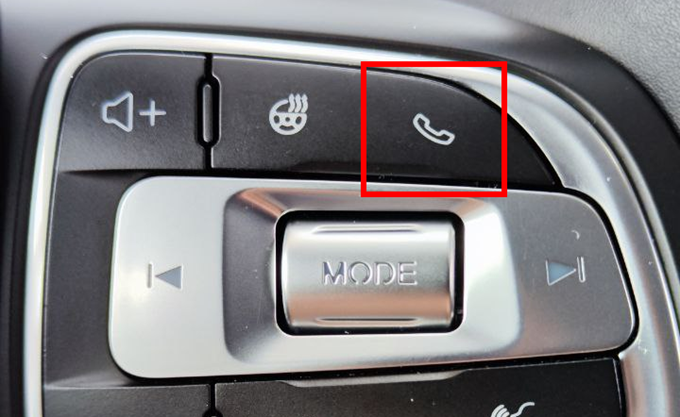
6.12. Как быстро переключаться между избранными радиостанциями без сканирования частот?
Нажать и удерживать 2 сек. кнопку переключения треков на руле:

Конечно, логичнее было бы сделать наоборот - искать по долгому нажатию, а переключаться по короткому. Но у китайцев свое мнение…
6.13. Как скопировать мультимедиа-файл с флешки на внутреннюю память системы?
Нажать на “сердечко” напротив названия файла с флешки. Это действие копирует файл во внутреннюю память системы.
6.14. Зависла мультимедиа-система?
Выполнить перезагрузку ГУ. После перезагрузки система обычно начинает работать стабильно. Если зависания повторяются, можно выполнить сброс настроек ГУ. Если проблемы с зависаниями останутся и после этого - необходимо обратиться к дилеру.
6.15. После прошивки невозможно подключиться к системе по Bluetooth, либо не работает синхронизация контактов?
Выполнить сброс настроек ГУ.
После перезагрузки заново делаем все свои настройки во всех разделах, цепляем телефон по Bluetooth, и синхронизируем звонки и контакты.
6.16. Как выполнить перезагрузку ГУ?
Нажать кнопку включения мультимедиа-системы, и удерживать ее нажатой до тех пор, пока экран не погаснет. После этого в течение 1-2 минут система перезапустится.
6.17. Как выполнить сброс настроек ГУ?
На рабочем столе или на центральной консоли нажать “шестеренку”, далее “Система” - “Настройки”, слева пролистать до пункта “Сброс настроек”, выбрать его и справа нажать “Сброс настроек”.
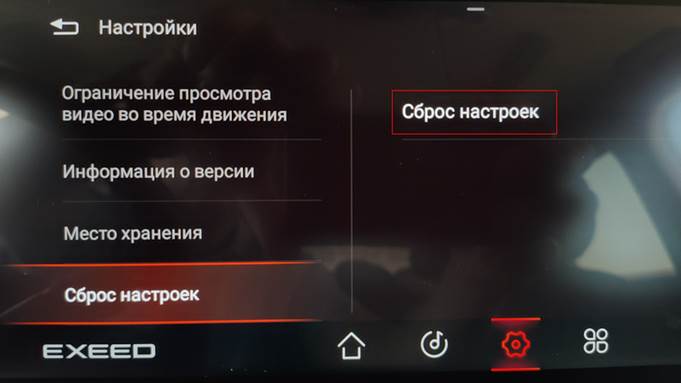
Система запросит подтверждение сброса, соглашаемся. Ждем, пока система не загрузится снова. Это может занять 5-10 минут, может, и больше. Кто делал сброс телефонов на Android - в курсе, что это может быть длительным процессом. Здесь все то же самое.
6.18. Какие карты памяти можно устанавливать в штатный видеорегистратор?
Штатный регистратор работает с картами памяти формата Micro-SD объемом до 128 ГБ, не ниже 10 класса:

Рекомендуется использовать качественные карты известных производителей - SanDisk, Kingston, Transcend, Samsung. Использовать “специально адаптированные” карты для видеорегистраторов (есть у всех известных производителей) большого смысла нет - в них используется флэш-память с бОльшим количеством циклов перезаписи, но на практике и обычные качественные карты могут использоваться в регистраторе годами.
Так же нет гарантии, что конкретно взятая конкретная карта будет работать в регистраторе. Это не обязательно означает брак карты памяти или регистратора. Нужно попробовать другую карту.
То же самое касается карт памяти большего объема. Поступала информация от некоторых людей, кому удалось "завести" карты на 256 Гб. Но обратного опыта пока заметно больше. Правило то же - зависит от конкретного экземпляра.
Так же могут работать более скоростные карты стандарта UHS3:
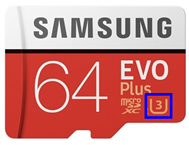
Но так же, первая попавшаяся карта может “не подойти” для регистратора, надо подбирать.
6.19. Если в головном устройстве отсутствует Android Auto и/или Apple CarPlay?
Apple CarPlay есть изначально во всех прошивках TXL, VX и LX. Android Auto появился для TXL FL 2021 и VX только начиная с прошивки B152 (см. все отличия этой прошивки от предыдущих).
Если у вас установлена правильная прошивка, а требуемое приложение в ней отсутствует, его необходимо активировать.
Процесс активации CarPlay наглядно описан в этом материале (переход на внешний сайт Drive2): https://www.drive2.ru/l/608289141100140770/
Так же есть видеоинструкция (переход на внешний сайт YouTube): https://www.youtube.com/watch?v=dAeg9esrw6s
В этом же разделе настроек активируется Android Auto для прош ивки B152 (в ролике на YouTube виден второй ряд кнопок, в нем выбрать кнопку AA). На более ранних прошивках активация этой кнопки отключает QDLink, но Android Auto не появляется!!!
6.20. Если после выполнения команды голосовым помощником прекращается воспроизведение музыки или радио?
Проблема возникает на прошивке B152 для VX и TXL FL, если в настройках отключен вызов голосового помощника голосом. После выполнения голосовой команды помощником система не выключает звуковой канал помощника, а пока он активен, звук мультимедиа воспроизводится "в никуда". Для возврата звука в дом достаточно сделать "холостой" вызов помощника кнопкой на руле: нажать подряд два раза, не давая помощнику никаких команд. Нажимать надо не быстро, чтобы помощник успел "подать голос". Иначе он зависнет.
Для кардинального решения проблемы имеет смысл обновить прошивку голосового помощника.
6.21. Если голосовой помощник завис после быстрого двойного нажатия кнопки на руле?
При этом на экране ГУ отображается значок помощника на фоне темной полосы, он не убирается. Иногда при активном CarPlay сенсорный экран может не реагировать на нажатия.
Это происходит на прошивке B152 для TXL FL / VX при отключенной голосовой активации голосового помощника, если быстро два раза подряд нажать кнопку активации помощника на руле, не дав ему "подать голос". Например, при отмене ошибочного нажатия, либо при попытке "вернуть" музыку после отработки голосовой команды.
Исправление: (если находимся в CarPlay - сначала кнопкой "Домой" выходим на рабочий стол ГУ) идем в настройки, включаем голосовую активацию помощника, двумя размеренными нажатиями кнопки на руле запускаем и останавливаем помощника, снова отключаем голосовую активацию.
6.22. Как в режиме “Радио” вывести названия и логотипы радиостанций?
На TXL, VX, LX модельного 21/22 года - никак. Совсем никак. Даже с последними прошивками. Функциональность RDS отсутствует в самом радиоприемнике.
На RX поддержка RDS есть, имя станции отображается мелким шрифтом под частотой:
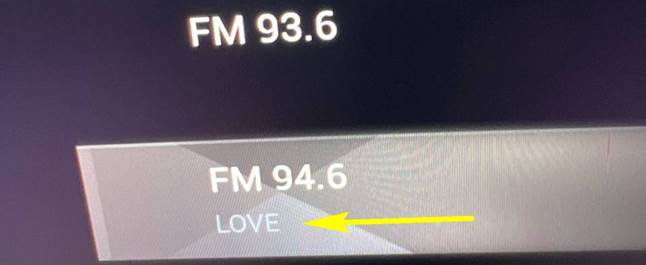
6.23. Если после голосового вызова (обычно входящего) прекращается воспроизведение музыки или радио?
Проблема та же, что и при выполнении голосовой команды при отключенной голосовой активации помощника на прошивке B152. Решается так же, либо прошивкой актуальной версии голосового помощника.
6.24. Как обновить прошивку «голосового помощника»?
Голосовой помощник обновляется как при обновлении прошивки мультимедиа-системы, так и отдельным пакетом.
В прошивке B152 для Exeed TXL/VX присутствует обновленная версия голосового помощника – v18, но при ее прошивке ГУ помощник не обновляется автоматически. Следствие – старые версии помощника (обычно v12 или v14) не работают корректно (отключается музыка после голосовой команды или звонка по громкой связи).
Установить отдельно актуальную прошивку голосового помощника у официальных дилеров на текущий момент (23.04.2023) возможности нет. Но решение вопроса есть. Заходите в группу, в раздел «Новости».
Узнать, какая версия голосового помощника у Вас установлена, можно в инженерном меню: «Шестеренка» - «Настройки» - «Аудио», тапнуть 10 раз в правом нижнем углу экрана (при каждом тапе должен раздаваться «щелчок»), появится меню на китайском, в нем слева выбираем второй снизу пункт меню. По центру экрана будет номер версии.